Oglas
Frustrirajoče je, ko te datoteke ne najdeš, kajne? Ko ste iskali vsako mapo, ki jo je mogoče zamisliti v računalniku, in se nekako izgubila… ali še huje, izbrisana. Zdaj pa obstajajo odlična orodja za iskanje za Windows 6 Super možnosti za iskanje po WindowsAli vam iskanje sistemskih sistemov zahteva več časa kot ročno iskanje? Nisi sam. Naj vam pokažemo učinkovitejša orodja za iskanje v sistemu Windows. Preberi več ki omogočajo iskanje datotek, vendar delujejo le, če veste ime datoteke. In ne želite odpreti programa, da bi našli vse datoteke in mape, ki jih potrebujete. Lepo je, da so stvari čiste in enostavne za dostop, kadar koli jih potrebujete.
Sestavil sem seznam 9 stvari, s katerimi lahko upravljate računalniške datoteke in kar najbolje izkoristite svoj računalnik. Ker je to njen namen - biti več koristno, ne manj koristno. Toda računalniki so na nek način bolj zapleteni, če niso pravilno nastavljeni in uporabljeni, kar je v bistvu kontraproduktivno.
Začni zdaj - ne odloži
"To se sliši zapleteno. To bom storil kasneje. "
. Ne pustite, da se ta misel preplavi, ali morda ne boste prebrali preostalega članka. To je bolj nasvet "brez izgovorov" kot tehnična ideja, vendar pa je kot veliko stvari potrebno zelo malo spretnosti, da bi bili dejansko organizirani in učinkoviti. Največji vir je čas, vendar tudi to ni potrebno. Namesto da rečeš sebi "Do tega bom prišel pozneje", Hitro naredi to tam in potem.Seveda so prednostne naloge vedno pomembne in to ni članek o upravljanju časa. Vendar je presenetljivo, koliko malega truda je potrebno le zagnati postopek. Največji vir, ki ga potrebuje, je samo splošna zavest, da postavite to datoteko ali mapo na pravo mesto.
Vprašajte se o tem - ali bi v službi ali doma vrgli kup datotek ali map po svoji mizi? Kaj pa celotna dnevna soba, tla, postelja, omara... moram nadaljevati? Odgovor je upam, da ne bi. Računalnik se lahko primerja s hišo. Ne samo v vaši pisarni ali delovnem prostoru - zdaj delamo vse na svojih računalnikih, zato je pomembno, da je vse čisto, tako kot vaša hiša.
Uporabite mape... Prosim!
Naj povem o človeku in njegovem bliskovnem pogonu. Enkrat jo je vtaknil v moj računalnik in ni imel nobenih map, ampak datoteke... veliko datotek. Že sem razložil, zakaj bi morali organizirati svoje datoteke, tako da sem prepričan, da je jasno, zakaj potrebujete mape. V primeru, da ni, so mape hrbtenica organizacije, toda tudi če imate mape, ste lahko še vedno zelo neorganizirani.
Mapa, ki ni pravilno označena ali je na napačnem mestu, je prav tako slaba, če ne celo slabša, kot datoteke v vašem računalniku brez doma (mape).
Eno mesto za vse
Ne zamenjujte tega s tem, da vse datoteke vstavite v eno mapo… ali celo vse mape v eno mapo… ali še huje, namizje. Ampak potrebuješ kraj, kjer si vem da lahko tam dostopate do svojih datotek in map. The Moje dokumente mapa je logično in popolno mesto za to - vendar spet to ni mesto za polnjenje vseh datotek, to je dom za vaše mape, ki vsebujejo vaše datoteke. Pomislite na to v smislu, da svojih map ne bi dali na dvorišče in tudi na dvorišču ne bi postavili omare... Vaš Moje dokumente mapa je vaša vrsta hiše.
Uredi po kategorijah
Eden od načinov organiziranja map in datotek je kategorija ali vrsta. Recimo, da imate dokumente za šolo, službo, osebne in poklicne (ločene od dela), pa tudi glasbo, fotografije in filme. Vsekakor je treba glasbo, fotografije, videoposnetke in dokumente hraniti ločeno, vendar pa je organizacija korak več. Na primer, organizirajte tudi vrste dokumentov, ki jih imate. Obstaja nekaj načinov za to.
Lahko bi se organizirali po vrsti datoteke, ki je ne priporočam prav veliko. Seveda je bolje, vendar ni idealno. Večinoma se uporablja za množično organiziranje in "hitro popravljanje", čeprav ni veliko "popraviti". Ta metoda bi vam lahko bila v pomoč predvsem, če boste preiskovali stvari, ki jih trenutno ne potrebujete več in / ali se ne želite preveč podrobno predstaviti. Ima svoje mesto in imam nekaj datotek, ki sem jih organiziral na ta način, vendar vedno vem, da morate organizirati "te datoteke". Iz tega razloga toplo priporočam ne tak način - obstajajo boljši načini.
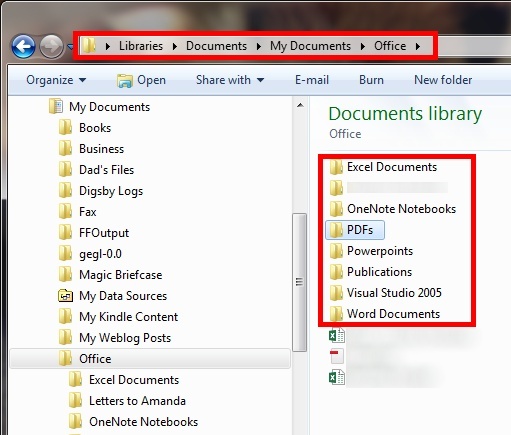
Prav tako lahko organizirate, po kateri kategoriji je datoteka najbolj pomembna. Na primer, šolski dokument bi moral iti v šolsko mapo.
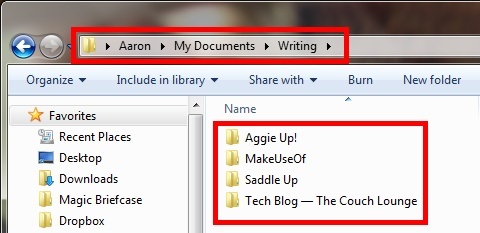
Uredi po datumu
Organiziranje po datumu je prav tako koristno, vendar ga ne bi smeli uporabljati samo sami. Če kdaj iščete datoteko, jo lahko najdete v mapi z oznako "04-11-2006". Če je to vse, kar morate storiti, boste verjetno morali odpreti mapo, da si ogledate njeno vsebino, da vidite, kaj je v njej. Lahko se poslabša, če vse datoteke vložite na ta način in se med seboj prepletajo vse vrste. Ponovno to ni zelo organizirano in morda slabše od nič.
Če menite, da je treba dodati datum (kar pogosto storim za časovno občutljive datoteke ali posodobljene datoteke pogosto, na primer življenjepis), dodajte opis z datumom na koncu ali začetku, odvisno od želje.
Ne pretiravajte s podmapami
Podmape so nujne za organiziranje datotek. To je eden od odličnih perkusov, ki jih ima računalnik nad tradicionalnimi omaricami. Primer dobre uporabe podmap bi bil vaš Delo mapa v Moje dokumente, a Projekti mapo v Delo mapa,[Ime projekta in datum] mapo «v Projekti mapo itd. (če so potrebne dodatne mape).
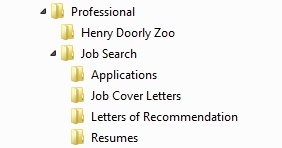
Vendar pa bodite pozorni na število map v mapah, ki jih imate, ker je lahko mapa za odpiranje opravil po mapi, ki išče datoteke. Če obstajajo datoteke, za katere veste, da morate hitro dostopati, jih poskusite obdržati le v mapi ali dveh. Del tega je povezan s sistemom, ki ga ustvarjate, ste ustvarili ali vam je le najbolj všeč, vendar mora to storiti tudi s praktičnostjo in enostavnostjo dostopa.
Poimenovanje datotek in map: Kratko, a natančno
Pomembno je upoštevati tudi pri urejanju datotek, da so čim krajši, vendar tudi čim podrobnejši. V mnogih primerih ste morda edini, ki uporablja mape ali datoteke, če pa se odločite za skupno rabo nekaj z nekom, bodisi osebno bodisi poklicno, hočete, da je tudi njim jasno kot ti. Ni vam treba razmišljati o tem, kaj ste želeli opisati v naslovu mape. Ne imejte mape "Šolske stvari" poimenuj »Šola ” - opazite poudarek na izkoriščanju velikih stvari, zaradi česar so stvari tudi lepše.
Nato lahko v svoji šolski mapi urejate stvari po šoli (če jih je več). Če nimate več šole, ki ste jo obiskovali, lahko imenujete svojo mapo "Šola: [Ime šole]."Če želite okrajšati začetnice šole, bi to moralo biti v redu, saj boste verjetno vedeli, kaj pomenijo. Vendar bodite previdni, da ne boste pretiravali s kraticami. Čeprav so lahko kratka imena kratka, je najpomembneje, da razumete, kaj je v tej datoteki ali mapi.
Hitro dostopite do map in datotek
Kot sem že omenil o tem, ali se prepričajo, da datoteke niso skrite globoko v gozdu podmap, lahko naredite tudi druge stvari, da bodo vaše datoteke lahko dostopne. Poleg tega, da očitno hitro najdete datoteko, igra tudi veliko vlogo pri ohranjanju statusa upravljanja datotek. Z drugimi besedami, ključnega pomena je, da lahko novo datoteko hitro in enostavno shranite na pravilno mesto v računalniku.
Spremenite pogled
V programu Windows Explorer obstaja več načinov za ogled datotek. Poleg ogleda datotek različnih velikosti ikon je na voljo tudi podokno za predogled, da vidite, kako datoteka izgleda, preden jo odprete. Datoteke lahko razvrstite tudi po datumu, imenu itd. To ni neposredno povezano z upravljanjem datotek na eno besedo, ampak omogoča splošno boljšo izkušnjo. Kar si prizadevamo, sta manj dela in večja učinkovitost ter kako si ogledate svoje datoteke lahko to naredijo.
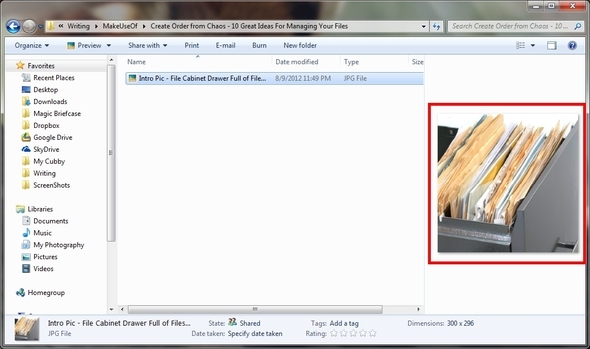
Druga značilnost sistema Windows Explorer je možnost dodajanja mape v »Priljubljene. " Če gre za mapo, do katere veliko dostopate, vendar ni del nastavljenih map, ki jih je Windows poimenoval »najljubši, “Lahko v ta razdelek vlečete mape. Pazite, da mape ne povlečete v drugo mapo, ki je že med priljubljenimi.
Če želite zagotoviti, da imate mapo v razdelku Priljubljene, poiščite črno črto in sporočilo "Ustvari povezavo med priljubljenimi.”
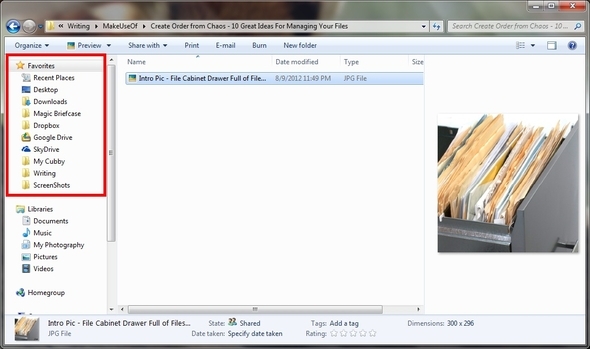
Skočni seznami
Windows 7 ima super funkcijo, imenovano »Skočni seznami", Ki omogoča pritrditev map na pojavno ikono programa Windows Explorer blizu gumba Start v opravilni vrstici. Do tega lahko dostopate z desnim klikom in nato izbiro mape, ki jo želite odpreti. Če želite dodati novo mapo, jo preprosto povlecite in spustite na ikono Raziskovalca v opravilni vrstici. Nato lahko mape premikate na poljuben način.
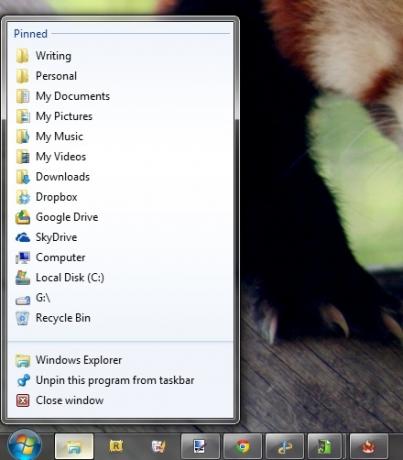
Organizirajte namizne mape z ograjami
V prejšnjem članku, Enkrat za vselej očistite namizje sistema Windows Kako očistiti namizje Windows enkrat za vselejNered je bolj škodljiv, kot se zavedate. Z urejenim namizjem sistema Windows je stvari lažje najti, je prijetnejši za ogled in zmanjšuje stres. Pokažemo vam, kako urediti namizje. Preberi več , Omenil sem tako Jump sezname kot ograje. Fences je odličen program za organizacijo map, ki jih imate na namizju. Toplo priporočam, da si ogledate ta članek, če želite podrobno pogledati tudi čiščenje namizja (kar je na več načinov je upravljanje datotek, vendar na drugačen način). Čeprav na svojem namizju ne maram preveč ikon in bližnjic, Fences ponuja lep način za preklop z ikon na nobene ikone s preprostim dvojnim klikom.
Spet priporočam, da imate na namizju osnovne mape. Če do mape dostopate pogosto s svojimi življenjepisi, pojdite naprej in jo dodajte na namizje ter uporabite Ograje, da skrijete ikone, ko jih ne potrebujete. Toda na več načinov bi lahko te mape dodali tudi na svoj Skočni seznam in do njih dostopali z enako količino časa, klikov in truda.
Z katero koli od teh možnosti se morate zavedati, kaj dodajate, da se prepričate, da ne dodate preveč in da odstranite tisto, kar ne uporabljate več. V nasprotnem primeru boste naleteli na isto težavo, ki jo poskušate zdaj odpraviti - neurejen kaos.
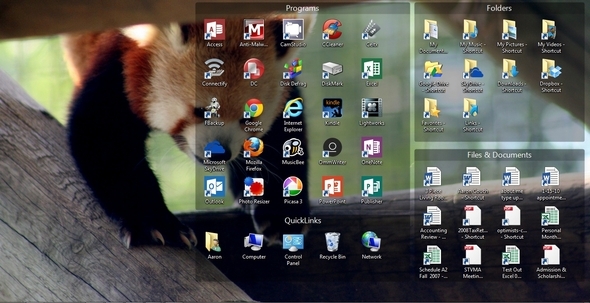
Arhivirajte, česa ne želite ali ne boste potrebovali
Najprej moramo pogledati izraz "arhiv“. Ne gre za brisanje datotek - to redko želite storiti (odvisno od datoteke). Mape, ki vsebujejo datoteke, shranjujejo v označeno mapo z naslovom »Arhiv« ali »Stare datoteke«. Upoštevajte, da sem rekel "mape, ki vsebujejo datoteke", saj ne želite samo vrniti kopice zastarelih datotek v mapo in jih imenovati dobre. To je samo dodajanje nereda, ki ga že imate.
Kje naj gre ta mapa? No, verjetno ne želite, da se to meša z drugimi datotekami, vendar je odvisno samo od vas. Osebno priporočam, da ga še vedno imate v Moje dokumente mapo, da si bodo stvari enostavno zapomnile in dosledne. Z imenom, kot je „Arhiv"Verjetno bo blizu vrha mape, v katero se odločite. Če želite to spremeniti, lahko na začetek imena dodate "z" in obdobje, tako da bi lahko mapa izgledala nekako tako „Z. Arhiv“. Tako ga boste postavili na dno seznama, tako da vam ne bo treba ves čas skrbeti, da bo v njem.
Odstrani in vzdrži ustvarjanje podvojenih datotek
Kako pogosto nastajajo dvojniki, ostaja skrivnost. Včasih gre za slučajno kopiranje datotek na drugo lokacijo. Na srečo obstaja brezplačen program, ki vam lahko pomaga odstranjevati podvojene kakršne koli dvojnike iz računalnika. Dolgo uporabljam Dvojnik čistilec in toplo priporočam. Dobiva zadnje posodobitve, ima enostaven vmesnik za uporabo in preprosto deluje.
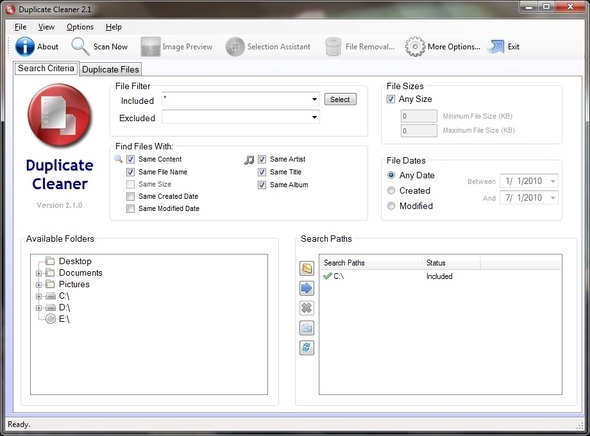
Ne delajte kopij, naredite bližnjice
Za preprečevanje prihodnjih kopij datotek je pomembno narediti bližnjice datotek in map, ne pa kopij. Razlika med obema je, da je kopija natančna replika prve datoteke ali mape, medtem ko bližnjica preprosto pripelje do datoteke na prvotnem mestu. Poleg tega da bližnjice ne pomagajo toliko, bližnjice zavzamejo tudi manj prostora.
Če želite narediti bližnjico, z desno miškino tipko kliknite mapo ali datoteko in kliknite »Ustvari bližnjico“. To bo ustvarilo bližnjico na istem mestu, na katerem je datoteka. Nato lahko vzamete to bližnjico, jo premaknete na poljubno mesto in jo po želji celo preimenujete. Če želite ustvariti bližnjico nečesa na namizju, z desno miškino tipko kliknite in s kazalcem miške kliknite »Pošlji"Nato kliknite"Namizje“.
Preprečite nerede z aplikacijami za beležke in dokumente v oblaku
Želite shraniti nekatere stvari, vendar se vam zdi dolgočasno narediti pisarniški dokument ali besedilno datoteko in jih shraniti v mapo v računalniku. Kmalu se ta mapa napolni z vsemi vrstami dokumentov v obliki beležk in postane premočna, če sploh iščemo določeno opombo. Zaradi tega aplikacije v oblaku nenehno rastejo in med njimi je veliko izbire.
Tisti, ki jih osebno intenzivno uporabljam, so Evernote in Google Dokumenti.
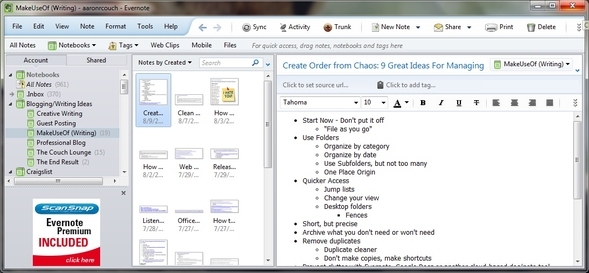
Razlog, zaradi katerega menim, da Evernote uspeva, je predvsem zaradi lokalne uporabe. Za uporabo ne potrebujete spletnega brskalnika, vendar lahko do svojih datotek dostopate v oblaku. Raje imam Google Dokumente, ker sem razvil svoj sistem.
Če šele začenjate (ali se še vedno niste ustalili v enem ali dveh programih, priporočam, da razmislite o teh štirih in drugih podobnih aplikacijah in preverite, kateri vam najbolj ustreza).
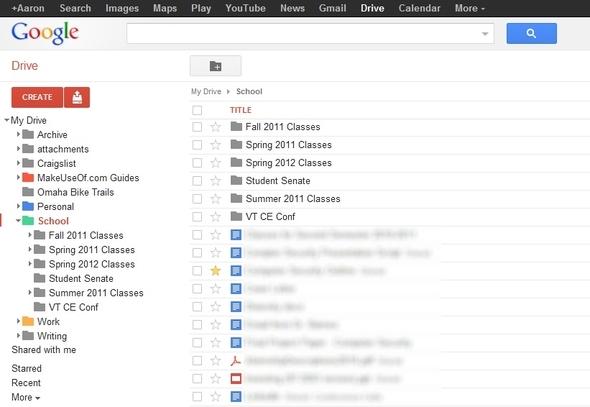
Razlog, ker priporočam uporabo teh aplikacij na tradicionalni način ustvarjanja dokumenta v Microsoftu Beseda ali druga pisarniška alternativa je zato, ker vam omogoča zelo dobro organiziranje, iskanje in ustvarjanje zapiskov enostavno. Obstaja veliko člankov o MakeUseOf in ostalem internetu, ki kažejo, kako to storiti. Tako kot že navaja naslov tega razdelka, ta nenehno ohranja računalnik.
Sinhronizirajte lokalne datoteke z oblakom
Sinhronizacija lokalnih datotek z oblakom je drugačna od ustvarjanja zapiskov in dokumentov v oblaku. To je eden zadnjih korakov, saj je pomembno, da najprej razumete vse prejšnje korake. Če tega ne storite, lahko sinhronizacija več datotek v oblaku dejansko pomaga pri kaotični zmešnjavi datotek in map. Na tem področju obstaja veliko možnosti, vendar so veliki igralci SugarSync, Dropbox, Google Drive in Microsoft OneDrive. To so moji osebni favoriti in jih uporabljam vse, vendar je toliko drugih, kot so Mozy, iDrive in tako naprej.
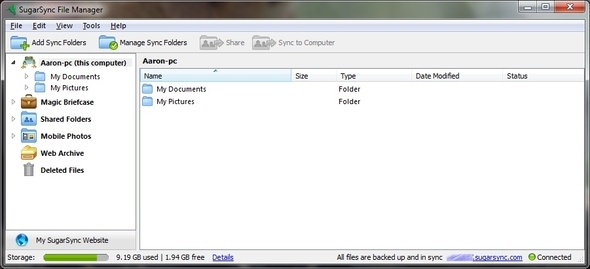
Zelo priporočam SugarSync za skupno varnostno kopijo map računalnikov v oblak. Pri posameznih datotekah Dropbox, Google Drive in SkyDrive delujejo zelo podobno. Ali ste ljubitelj Google Docs ali ljubitelj Microsoftovih spletnih aplikacij, lahko določite, ali uporabljate Google Drive ali SkyDrive. Oba sta na glavo in če še niste preizkusili obeh, priporočam, da to storite.
Všeč mi je Dropbox za skupno rabo datotek in SugarSync za varnostno kopiranje in dostop do vseh svojih dokumentov na drugi napravi, povezani z internetom. SkyDrive sem nastavil za varnostno kopijo številnih drugih datotek v računalniku in Google Drive uporabljam za organiziranje in dodajanje datotek v Dokumente brez spletnega brskalnika.
Bodite dosledni in hitro
To je ena najpomembnejših stvari. Ko zaženete postopek, ga morate prizadevno nadaljevati, sicer je vse za nič in končno boste imeli polorganiziran sistem datotek. To ni samo neproduktivno, ampak tudi opominja, da še nikoli niste končali.
Ključno pri tem je, da takoj. V trenutku, ko morate shraniti ali ustvariti datoteko, jo postavite na pravo mesto in če zanj še ni mesta, jo ustvarite. Ne glede na to, ali to počnete v oblaku ali lokalno, si morate zapomniti vse prejšnje nasvete, kot so kratki, a podrobni in neobčutljivi od ustvarjanja dvojnikov in pozornosti na hierarhijo map, tako da organizirate smisel, vendar ne pretiravate z dodajanjem preveč mape.
Začnite organizirati datoteke takoj!
Ne pozabite, da je najpomembnejše preprosto začeti. Ne čakajte, da imate "več časa" - nikoli več ne boste imeli. Čeprav trenutno morda ni najboljši čas za popolno prenovo vseh datotek, jih lahko še vedno začnete izdelovati mape in upočasnjevanje začnite dodajati nove datoteke, ki jih shranite v računalnik, ne glede na to, ali jih želite prenesti ali ustvarjanje. Čas vam bo omogočil, da se nato razširite in osredotočite na druge datoteke in jih popravite.
In če potrebujete pomoč pri upravljanje datotek v sistemu Android Upravljanje datotek v sistemu Android: 7 bistvenih nasvetov, ki jih morate vedetiNaučite se, kako s svojimi veščinami upravljati datoteke v Androidu s pomočjo spretnosti. Preberi več ali želite vedeti kako uporabljati iOS datoteke app Kako uporabljati iOS 11's New Files App na iPhone in iPadiOS ima novo novo aplikacijo Files, ki končno omogoča upravljanje datotek v napravah iPhone in iPad, v pravem jabolčnem slogu pa se to izvede brez izpostavljanja kakršne koli sistemske funkcionalnosti. Preberi več , tukaj smo, da vam pomagamo!
Kreditna slika: Predal z omarico datotek, poln datotek in map prek Shutterstocka
Aaron je diplomirani asistent za veterinarstvo, ki ga zanimata predvsem divjad in tehnologija. Uživa v raziskovanju na prostem in fotografiranju. Ko ne piše in ne prepušča tehnoloških dognanj na celotnem medmrežju, ga lahko zasledujejo po kolesu po gorah. Več o Aaronu preberite na njegovi osebni spletni strani.


